Utiliser un iPad ou un iPhone pour ajouter des esquisses ou des annotations dans des documents Mac
Grâce aux fonctionnalités Dessiner en continuité et Annoter en continuité, votre iPad ou votre iPhone vous permettent d’insérer facilement des esquisses dans vos documents Mac, ou d’annoter en temps réel des fichiers PDF et des images sur votre Mac.
Configurer vos appareils
Les fonctionnalités Dessiner en continuité et Annoter en continuité fonctionnent lorsque vos appareils compatibles sont proches l’un de l’autre et configurés comme suit :
Le Wi-Fi et le Bluetooth sont activés sur votre Mac et votre iPad ou votre iPhone.
Votre Mac et votre iPad ou votre iPhone sont connectés à iCloud avec le même compte Apple protégé par l’identification à deux facteurs.
Votre Mac est doté de macOS Catalina ou version ultérieure et votre iPad ou iPhone est doté d’iPadOS ou d’iOS 13 ou version ultérieure.
Ces fonctionnalités peuvent être utilisées avec toutes les apps Apple ou tierces compatibles, notamment Pages, Freeform, Numbers, Keynote, Mail, Messages, Notes et TextEdit.
Dessiner en continuité
La fonctionnalité Dessiner en continuité vous permet de lancer la création d’une esquisse sur votre iPad ou votre iPhone depuis votre Mac, puis de l’insérer dans votre document Mac.
Ouvrez un document sur votre Mac.
Dans le menu Fichier ou le menu Insérer (selon votre app), sélectionnez Insérer depuis l’iPhone ou l’iPad > Ajouter une esquisse.
Une fenêtre d’esquisse s’ouvre sur votre appareil, dans laquelle vous pouvez dessiner à l’aide de votre Apple Pencil ou de votre doigt :
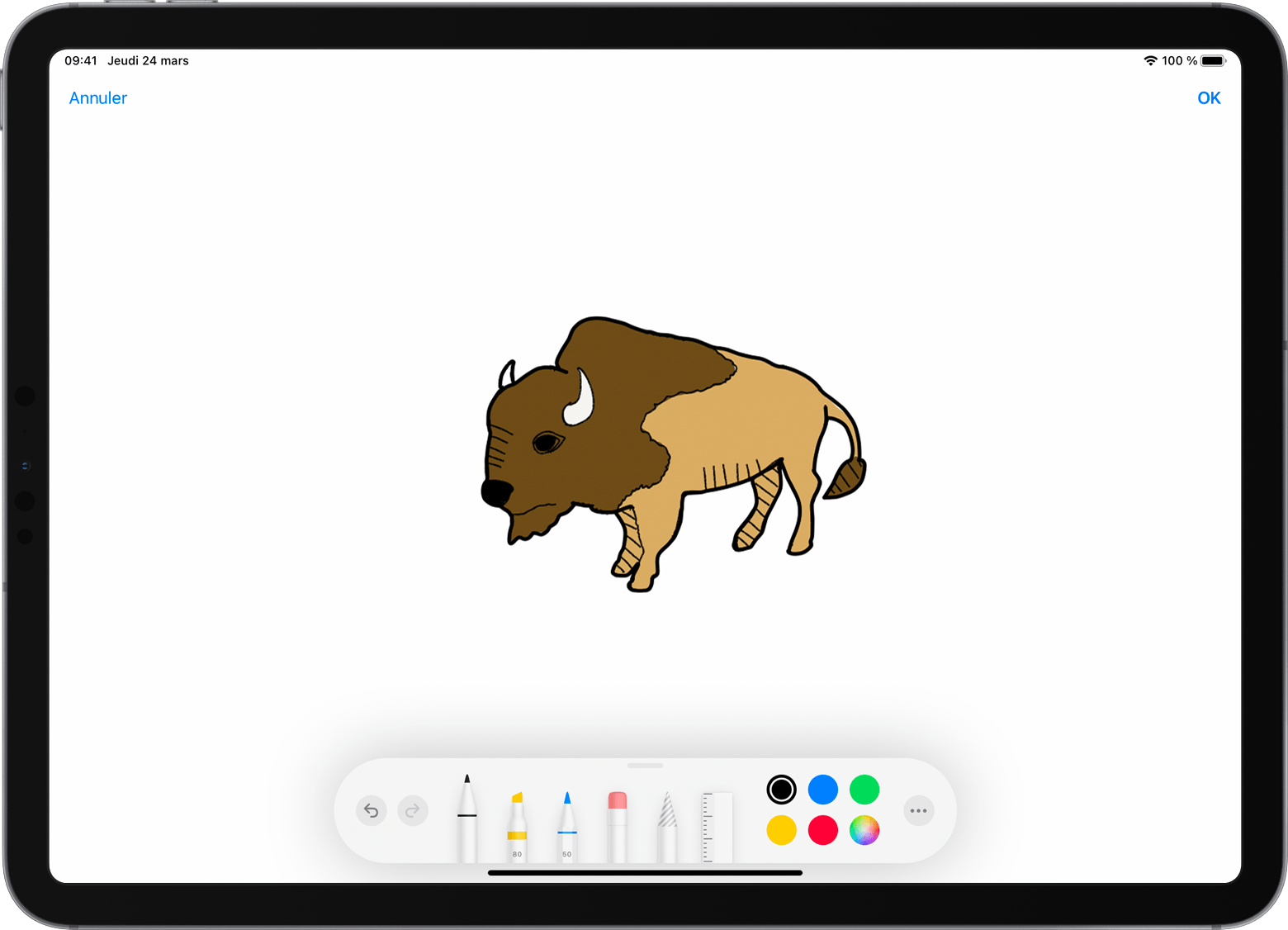
Une fois l’esquisse terminée, touchez OK sur votre appareil. L’esquisse apparaît alors dans votre document Mac :
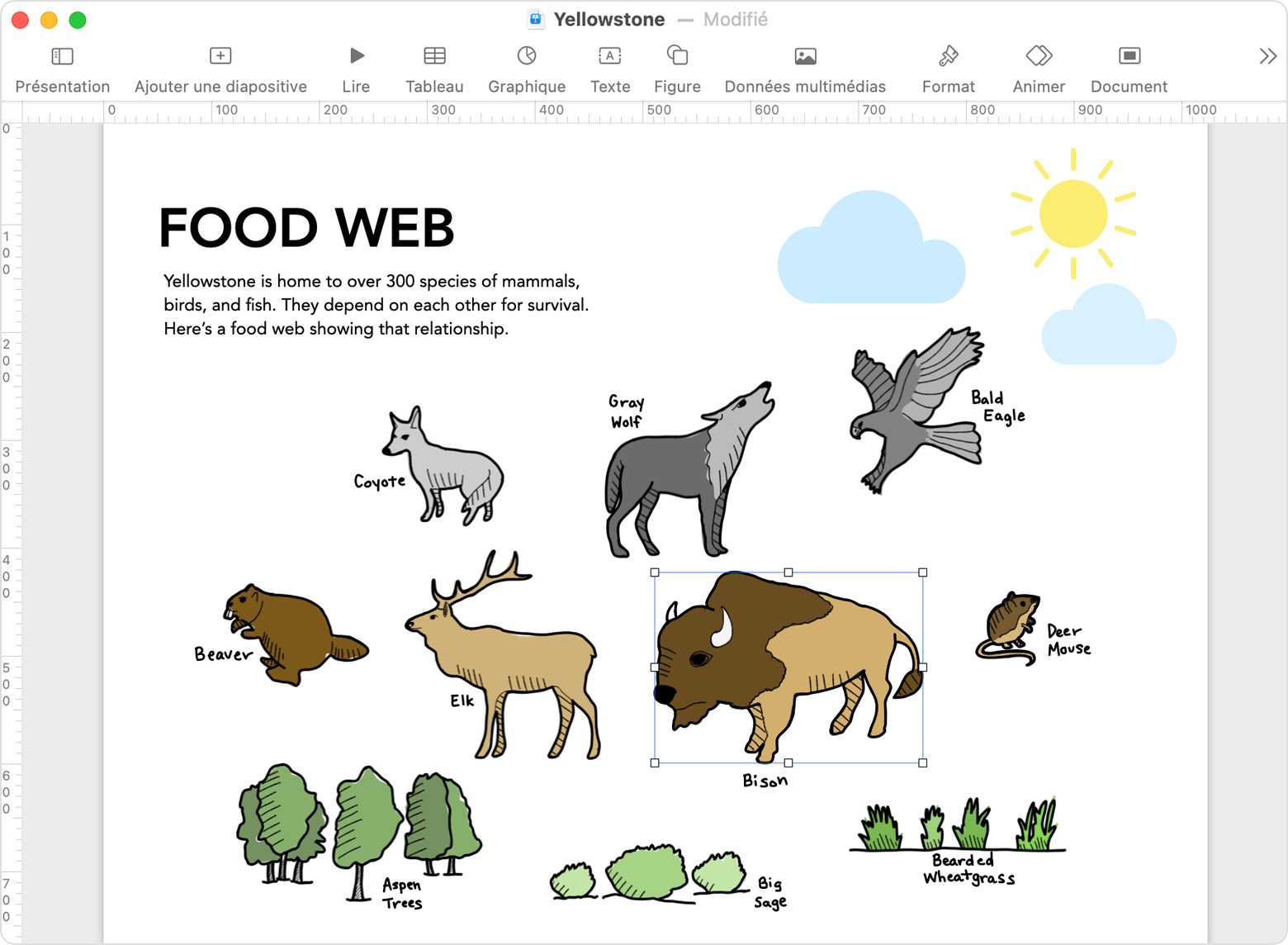
Annoter en continuité
La fonctionnalité Annoter en continuité vous permet de lancer l’annotation d’un document sur votre iPad ou votre iPhone depuis votre Mac. Lorsque vous ajoutez une annotation sur votre appareil, elle est répercutée en temps réel sur votre Mac. C’est une façon extrêmement pratique de signer des documents, d’insérer des corrections, d’entourer des détails importants, etc.
Dans le Finder sur votre Mac, recherchez le fichier PDF ou l’image à annoter. Ensuite, effectuez l’une des actions suivantes :
Sélectionnez le document, puis appuyez sur la barre d’espace pour ouvrir une fenêtre d’aperçu. Cliquez sur le en haut de la fenêtre.
Vous pouvez également cliquer sur le document tout en maintenant la touche Contrôle enfoncée, puis sélectionner Actions rapides > Annoter dans le menu contextuel.
Dans la barre d’outils d’annotation située en haut de la fenêtre d’aperçu, cliquez sur le ou sur et sélectionnez un appareil.
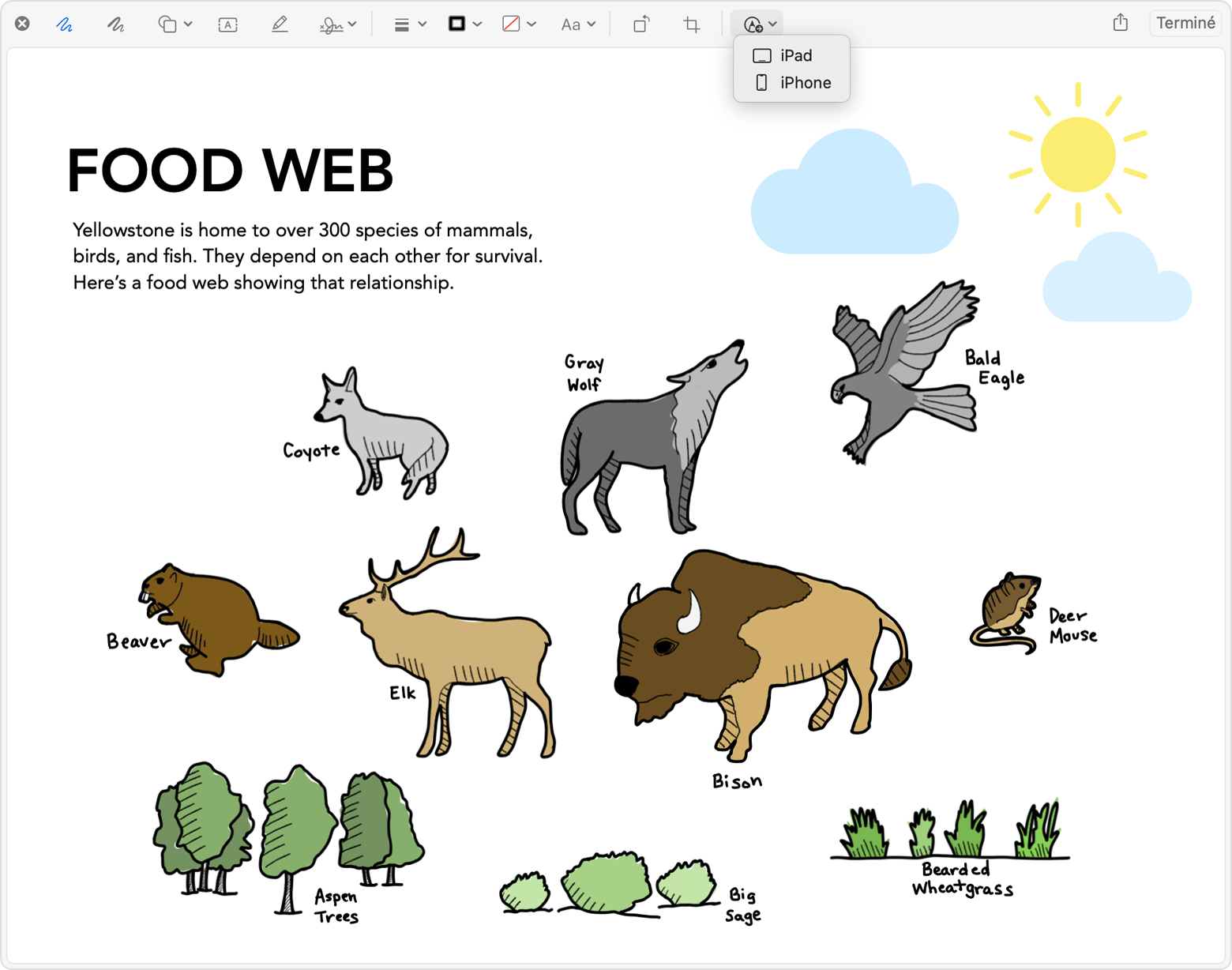
Une fenêtre d’annotation s’ouvre sur votre appareil. Vous pouvez maintenant utiliser les outils de dessin à l’aide d’un Apple Pencil ou de votre doigt, ou toucher le et ajouter du texte, une signature, une loupe, des figures ou des flèches grâce aux outils d’annotation.
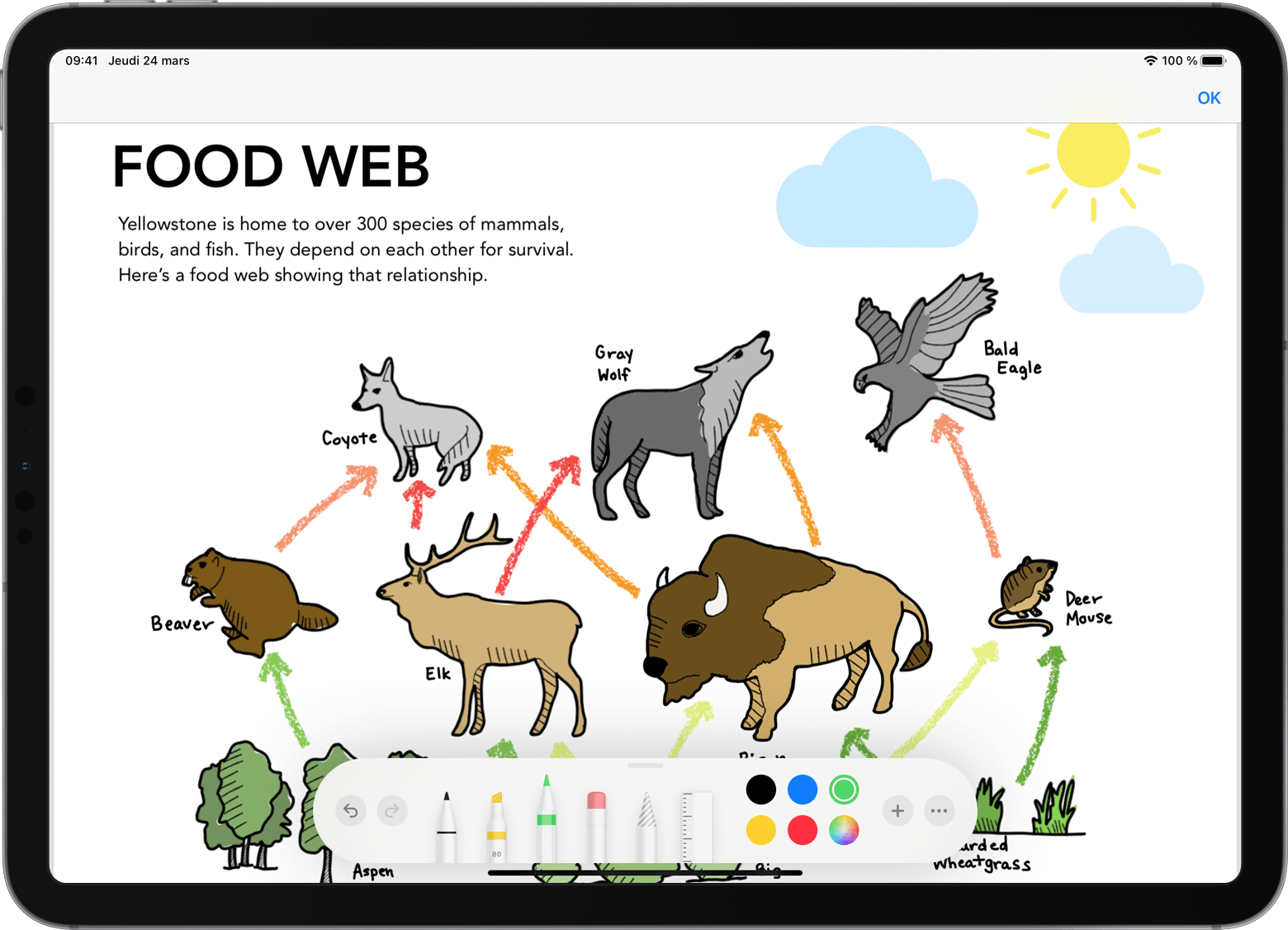
Les modifications que vous apportez sur votre appareil apparaissent en temps réel sur votre Mac :
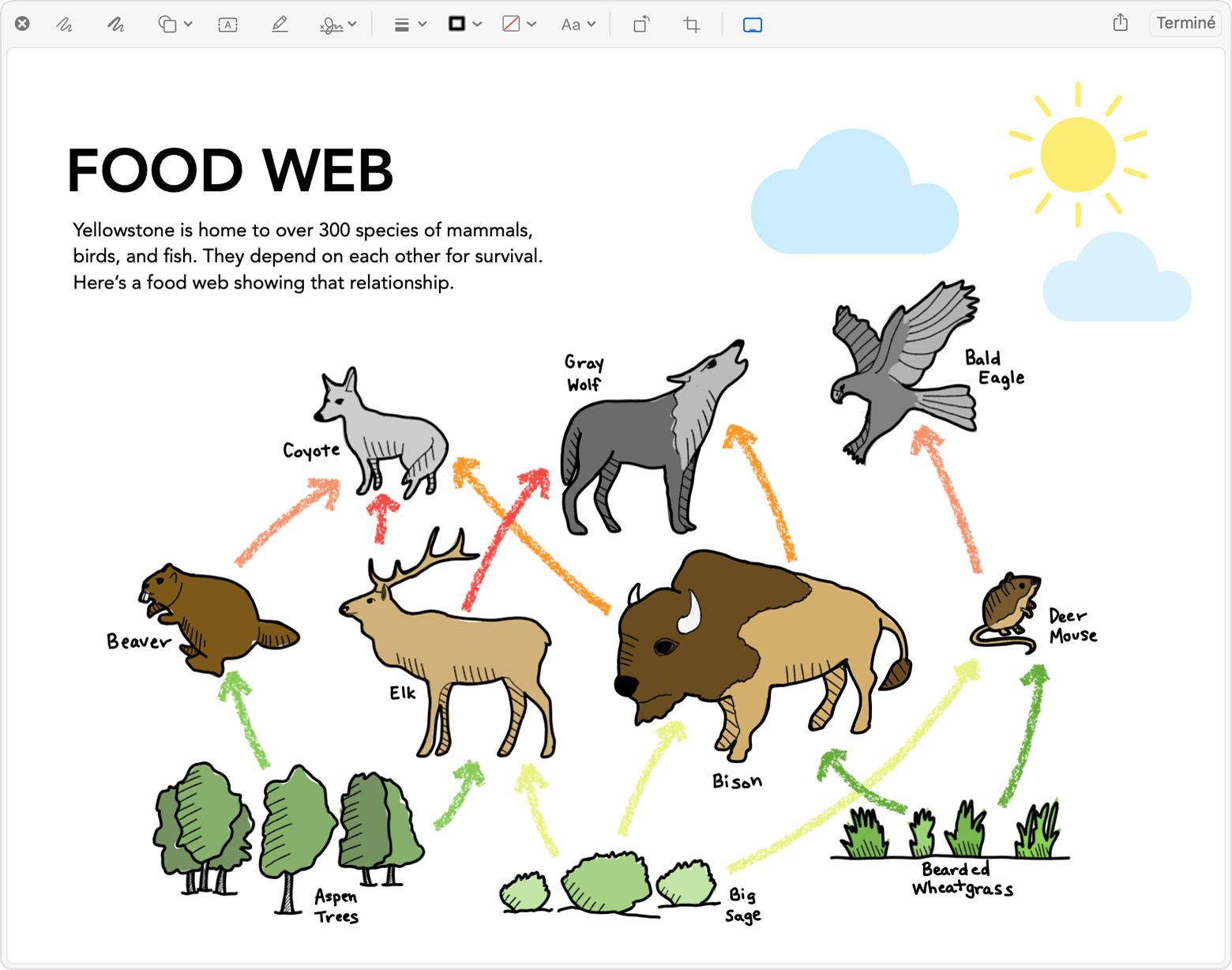
Lorsque vous avez fini d’annoter le document, cliquez sur OK sur votre appareil.
Pour enregistrer vos modifications, cliquez sur Terminé sur votre Mac.
Besoin d’aide supplémentaire ?
Expliquez-nous ce qui se passe en détail, et nous vous proposerons les options à votre disposition.
